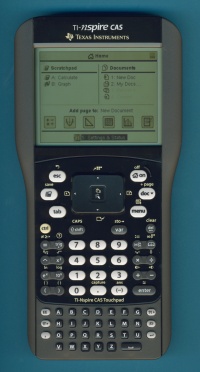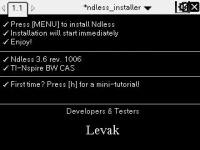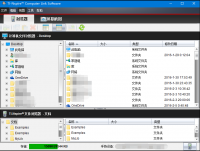TI-Nspire系列
TI-Nspire系列计算器是美国德州仪器(TI)公司生产的当今最为强大的计算器之一,同时也是德州仪器公司目前最为强大的计算器产品系列。
目录
概述
TI-Nspire系列和之前的德州仪器图形计算器截然不同。TI希望计算器有着一个对于新用户来说更为友好的界面,因此TI-Nspire使用了一个相对于之前型号的产品更为接近家用电脑的界面。硬件方面,TI-Nspire改用了ARM架构的CPU,灰度屏机型速度可达75MHz(后期的OS版本开始超频CPU至120MHz),彩屏机型更是达到了132MHz。
有关Nspire的具体硬件信息,请参见: TI图形计算器对比
Nspire系列机型可大致分为两个版本:CAS版本和无CAS版本。无CAS版本不能执行需要计算机代数系统(CAS)的运算,比如计算不定积分,求解符号方程和导函数等等,而CAS版本机型可以完成这些运算。TI-Nspire的CAS系统使用方式和上一代机型(如TI-89,Voyage 200)等非常接近,并增加了书面输入方式和新的运算函数。 CAS机型的颜色与非CAS机型不同,且正面会标注出CAS,背面有着很大的突起的“CAS”字样,这使得用户很容易区分CAS版本和非CAS版本。
TI-Nspire仅支持TI-BASIC和Lua作为其编程语言,且不能像前一代机型那样安装Flash Apps。然而,通过系统破解程序"Ndless",用户仍可使用C/C++/汇编语言为TI-Nspire编写应用程序,并可通过特定的应用程序实现机上编写除TI-BASIC和Lua之外的其他语言。
在正常的情况下,关闭TI-Nspire的电源仅仅是使计算器进入休眠状态,此时计算器可以在一瞬间完成开机。然而,如果计算器的休眠时长超过了系统设置中设定的最大时长,或是电池耗尽或被移除过,TI-Nspire就需要进行冷启动。这将耗用一段不短的时间,期间用户可以看到计算器的开机画面和进度条。
Nspire家族
TI-Nspire Clickpad(CAS)
TI-Nspire Clickpad(CAS)是最早投入正式生产的TI-Nspire。其投产年份为2007年,2010年停产。
TI-Nspire Clickpad(CAS)具有一个全方向的方向键(这个方向键就是“Clickpad”。虽然标注为4向,但在操作鼠标指针时,指针可以向任何一个手指按下的方向移动。),且键盘上带有许多绿色和灰色小豆状的字母和符号按键。(这使得TI-Nspire Clickpad有了个“绿豆”的绰号。)
TI-Nspire Clickpad(CAS)的键盘可以被拆下并更换为专用的TI-84键盘,此时计算器内置的TI-84模拟器将启动,TI-Nspire将与前代机型TI-84无异。(然而,由于硬件上的原因,由汇编语言编写的TI-84 APP可能不能正常运行和使用。)
TI-Nspire Clickpad(CAS)使用4节AAA电池作为电源。在更换电池时,首先需要扳动计算器背面的开关,取下键盘,方能将电池放入电池槽。而如果在计算器开机时取下键盘,它将立刻关机。(然而,计算器启动过程中或运行Ndless程序时,不会自动关机。)
TI-Nspire Clickpad被允许在PSAT, SAT, SAT II, ACT, AP,和IB考试中使用。然而,请注意,CAS版本机型不能在ACT和IB考试中使用。
非CAS机型是蓝色机身,白色边框,而CAS机型是白色机身,灰色边框。
TI-Nspire Touchpad (CAS)
TI-Nspire Touchpad (CAS)是TI-Nspire Clickpad(CAS)的下一代机型,自2010年开始生产。 TI-Nspire Touchpad(CAS)和TI-Nspire Clickpad(CAS)在硬件上并没有本质上的区别,只是Touchpad换用了一种全新的键盘。 相对Clickpad的键盘,Touchpad的键盘具有以下改动:
- 全向方向键被换为一个触控板(这个触控板就是“Touchpad”),类似于笔记本电脑的触控板,可以更快更方便地移动鼠标指针。同时,Touchpad允许用户在除绘图页面外的位置使用鼠标指针。Touchpad同时也有方向键的作用。与Clickpad不同的是,在硬件层面上,整个触控板是一个按键,Touchpad通过判断手指在触控板上的位置来判断按下的方向键是哪一个。
- 字母键不再以“绿豆”形式排列,而是被集中到键盘下方,以ABCDEF...方式排列,而原先分布在小豆状按键上面的部分符号被放置到通过键打开的菜单中。(这个键盘布局遭到了很多人的批评,因为和正常的计算机键盘差别太大,导致短时间内很难适应。TI将键盘设计为这种排列是为了能在SAT等考试中使用——SAT和类似的一些考试不允许使用带有QWERTY键盘布局的计算器。)
- 键被取消——这几个功能被放置在通过键打开的菜单中。
- 增加了“便签本”键和键,后者被用来完成原先Clickpad键盘上+的操作。
同时,Nspire Touchpad(CAS)增加了一个锂电池插口,可以同时使用专用锂电池和4节AAA电池,也可以单独使用其中一种供电方式。
非CAS机型是黑色机身,白色边框,而CAS机型是黑色机身,灰色边框。(CAS机型的配色使得Nspire Touchpad CAS有了个“大黑”的绰号。)
TI-Nspire Touchpad学校特供版
TI-Nspire Touchpad学校特供版是学校大批量订购并借用给学生使用的产品,除颜色特殊外,硬件上和一般的TI-Nspire Touchpad没有任何区别。 学校特供版使用的配色是黑色机身,黄色边框,并且写有“School Property”字样。(德州仪器官方将这种颜色称为“校车黄”。将计算器设计成这种颜色是为了突出这种计算器是学校专用版,以便于在计算器被私自从学校带走/被盗后易于找到。此外是这种配色使得它有了个“大黄”的绰号。)
这种学校特供版TI官方并不对外零售,然而网上仍有一些外流的学校特供版机型在进行零售。
TI-Nspire CX (CAS)
TI-Nspire CX(CAS)是发布于2011年2月25日TI-Nspire Clickpad/Touchpad的后续产品,采用了真彩色屏幕和1.57CM的超薄机身,CPU速度加快,存储容量扩大到100MB,RAM也扩大到64MB。
TI-Nspire CX(CAS)取消了AAA电池,改为内置在机体的1060mAh(后期容量增大到1200mAh)锂电池,通过Mini-USB接口进行充电。
键盘的布局和TI-Nspire Touchpad相同,然而键盘的制作工艺发生了改动,从导电胶式变为金属片式。同时,TI-Nspire CX的键盘不能拆卸。
接口方面,USB接口被从顶部的正中间被移到了靠右侧,而左侧增加了一个“TI-Nspire无线导航系统”(俗称“Nspire无线网卡”)的接口。
TI-Nspire CX可在SAT, IB, AP 和 ACT考试中使用,而TI-Nspire CX CAS只能在SAT和AP考试中使用。
TI-Nspire CX非CAS版本是深蓝色机身,白色边框,CAS版本是黑色机身,灰色边框。
TI-Nspire CX-C(CAS)
TI-Nspire CX-C(CAS)属于TI-Nspire CX(CAS)的一个衍生版本,是德州仪器面向中国市场而推出的一个特别版本。
相比于一般的TI-Nspire CX(CAS),TI-Nspire CX-C(CAS)可以安装一个简单的电子词典功能,并配有中文的按键标记。
硬件方面上,和普通的CX区别仅仅是NAND的信息不同。
TI-Nspire CM-C (CAS)
TI-Nspire CM-C(CAS)是是德州仪器面向中国市场而推出的一个TI-Nspire CX(CAS)的精简版本。
与TI-Nspire CX(CAS)相比,TI-Nspire CM-C(CAS)的运行内存只有32MB,是TI-Nspire CX(CAS)的一半。这在一般应用中不会遇到问题,但是会使得一些Ndless程序因内存不足而无法正常使用。
外观上,相比于TI-Nspire CX(CAS),CM采用了更为流线型的机身和纯白色配色。同时,TI-Nspire CM-C(CAS)也带有TI-Nspire CX-C(CAS)的中文按键标记,但是不能够安装电子词典功能。
此外,TI-Nspire CM-C(CAS)的“TI-Nspire无线导航系统”接口被取消。
德州仪器已经停止了对TI-Nspire CM-C(CAS)的技术支持,导致其系统版本最高仅为3.2。(CX(C)的操作系统仍在更新)
TI-Nspire CX II (CAS)
TI-Nspire CX II 和 TI-Nspire CX II CAS 是德州仪器 2019 年发布的产品。 与上一代的 TI-Nspire CX (CAS) 系列相比, TI-Nspire CX II (CAS) 升级了更快的内存和处理器, 更新了 “扁平化” 的用户界面, 并增加了少量绘图和 TI-Basic 相关功能。
工程机
工程机是德州仪器内部用于测试TI-Nspire设计理念和系统功能的机型。
正常情况下,这些机型在完成测试目的后就应该被销毁,然而还是有大量的工程机流入了市场。目前尚不清楚工程机流入市场的原因和外流数量。
目前发现的工程机型号包括Phoenix,TI-XXXXXXXXXXX(绰号“德仪十一叉”)(此处XXXXXXXXXXX不指代一个字符串——该工程机本身名称就是TI后接11个X),TI-Nspire CAS+,TI-Nspire Color等。
工程机一般使用很古老的操作系统版本(通常低于2.0),这些系统缺少很多标准系统具有的功能,而且工程机经常会有各种软件及硬件方面的故障,问题和不完备之处。因此,如果准备采购日常使用的计算器,请勿购买工程机——即使价格可能很便宜。
辨别工程机的方法
- 如果发现计算器型号为Phoenix,TI-XXXXXXXXXXX,TI-Nspire CAS+,TI-Nspire Color,则一定是工程机。
- Nspire机身背面的下方有一排序列号,类似:
2058000389 P-0610B
如果里面有出现“EVT”、“DVT”等字样,则是工程机。
- 若开机界面右上角有一个方块,则一定是工程机。(然而,工程机的开机界面右上角不一定都有一个方块)
- 在系统版本的显示界面中,若版本号含有"EVT" "DVT"字样,则一定是工程机。
- 若机身有打孔或有修复打孔的痕迹,则一定是工程机
- 若拆开计算器发现内部有除了屏幕排线和锂电池电源线之外的任何连接线(简称为“飞线”)则一定是工程机
如果您没有拆解电子设备的经历请勿擅自拆解以免造成不必要的损失!
重要注意事项
部分工程机外观与正常的TI-Nspire无异,甚至包括机身背面的序列号,请仔细甄别。 如果您要在网上购买TI-Nspire机型,请务必要求卖家提供版本界面,以防上当。
TI-Nspire操作系统版本
目前,TI-Nspire已经历经了如下的操作系统版本:
历经的系统版本
| 版本 | 发布日期 | Clickpad (CAS) | Touchpad (CAS) | CX(-C) (CAS) | CM(-C) (CAS) |
|---|---|---|---|---|---|
| 1.0.491 * | 2006 年 6 月 | 支持 | 不支持 | 不支持 | 不支持 |
| 1.0.526 * | 2006 年 9 月 | ||||
| 1.1.8916 * | 2006 年与 2007 年交接 | ||||
| 1.1.9170 | 2007 年 5 月 7 日 | ||||
| 1.1.9253(非 CAS 机版本) | (暂缺) | ||||
| 1.2.2394 | 2007 年 8 月 30 日 | ||||
| 1.3.2437 | 2008 年 1 月 8 日 | ||||
| 1.4.11643 | 2008 年 7 月 9 日 | ||||
| 1.6.4295 | 2008 年 10 月 29 日 / 2008 年 12 月 9 日 ** | ||||
| 1.7.2741 | 2009 年 5 月 19 日 / 2009 年 6 月 6 日 ** | ||||
| 1.8 (build 80) Dev * | 2009 年末 | ||||
| 2.0.0.1188 | 2010 年 3 月 5 日 | 支持 | |||
| 2.0.1.60 | 2010 年 5 月 3 日 | ||||
| 2.1.0.631 | 2010 年 7 月 17 日 | ||||
| 3.0.1.1753 | 2011 年 4 月 | 支持 | |||
| 3.0.2.1791 | 2011 年 5 月 | ||||
| 3.0.2.1793 | (暂缺) | ||||
| 3.1.0.392 | 2011 年 9 月 7 日 | 支持 | |||
| 3.2.0.1212 | 2012 年 6 月 | ||||
| 3.2.0.1219 | 2012 年 6 月 | ||||
| 3.2.3.1233 | 2012 年 12 月 | ||||
| 3.2.4.1237 | (暂缺) | 不支持 | |||
| 3.4 (仅供 iPad 模拟器) | (暂缺) | ||||
| 3.6.0.546 | 2013 年 12 月 | ||||
| 3.6.0.550 | 2014 年 2 月 | ||||
| 3.9.0.461 | 2014 年 5 月 | ||||
| 3.9.0.463 | 2014 年 6 月 | ||||
| 3.9.1.38 | (暂缺) | 不支持 | 不支持 | ||
| 4.0.0.235 | 2015 年 3 月 | ||||
| 4.0.3.29 | 2015 年 12 月 | ||||
| 4.2.0.532 | 2016 年 2 月 | ||||
| 4.3.0.547 *** | (未知) | ||||
| 4.3.0.702 | 2016 年 8 月 18日 | ||||
| 4.4.0.531 *** | (未知) | ||||
| 4.4.0.532 | 2017 年 1 月 19 日 | ||||
| 4.5.0.1180 | 2017 年 8 月 29 日 |
* 原型机版本 ** 实际发布日期 *** 已知的内部版本(未对外公开的版本)
系统的演变过程
OS1.1:没有TI-BASIC程序功能,只有Function。运行速度非常迟缓。电量bug。
OS1.7 出现了Program(程序)和MyLib(库)。MyLib支持用户在别的文档中调用储存在MyLib文件夹下的文件内程序。Graph(绘图)和Geometry(几何)下鼠标移动迟缓。
OS2.0 全新的Home(主页)页面。出现了Scratchpad(便签本),+即可跳出正打开的文档,到“草稿本”上进行运算和简单的作图。编程功能加强,支持对话框形式的输入输出。与此同时,系统被锁定,无法降级到OS1.7或1.1。全新的字体设计。
OS2.1 支持中文。系统被官方超频,运行速度大幅提升。
OS3.0 支持3D绘图,字体改为宋体,但是OS3.0.1版本存在严重BUG,后从官网删除,稳定版是OS3.0.2,OS3.0.1开始支持LUA函数。
OS3.1 目前比较稳定的版本,支持ndless,自带了3.1.0.16 BOOT2。
OS3.2 在3.1的基础上修正了一些BUG,优化了DISP的执行效率。同时非中文字体开始支持平滑显示。
OS3.4 配合 Nspire iPad App 推出的操作系统版本,只在 iPad 上出现过,增加了触摸操作支持。
OS3.6 更改了部分界面样式,修正了一些 CAS 的 BUG,并自带了3.2.4.7 BOOT2以防止降级。
OS3.9 功能部分小修,主要还是屏蔽了Ndless 3.6和nLaunch。
OS4.0 功能小幅变化。增加了角度模式的实时显示。屏蔽Ndless。
OS4.2 可在选中表达式后通过按+键弹出菜单以进行表达式变换,增加了y≤f(x),x≤f(y),a1x²+a2x+a3≤b1y²+b2y+b3这几种新的不等式绘图方式,并增加了Get(), Send() 和 GetStr() 这几个用于控制数据通信的函数。屏蔽了Ndless 4.0。
OS4.3 在程序编辑器中增加了与TI-Innovator开发板进行数据通信的命令菜单,方便快速输入(如Send "set"),并新增加了一种考试模式。
OS4.4 增加了“小部件(Widget)”功能,在不关闭当前文档的状态下即可将另一个文档的第一页插入正在编辑的文档。同时,数列绘图/列表功能支持u(n+1)和u(n+2)这两种递归表达式,并增加了逆二项分布功能。
OS 4.5增加了DispAt和getKey命令,可以使TI-BASIC程序的输出结果显示在任意一行,以及获取用户按键的键值(,,键除外);添加了四个科学常数和六种单位转换,并添加了单位转换向导,便于输入导出单位。同时,修复了上一个版本中,输入内容长度超过257字节时发生的显示错误问题和在程序编辑器中选择多行内容时,部分文字消失的问题。
目前TI-Nspire CM-C(CAS)最高系统版本为3.2,TI-Nspire Clickpad/Touchpad最高版本为3.9,TI-Nspire CX-(C)(CAS)最高版本为4.4.0.532。
系统破解工具Ndless
Ndless是一种系统破解工具,或者被称为“越狱工具”。
通过Ndless,TI-Nspire可以执行由汇编,C,C++编程语言编写的应用程序——而TI-Nspire的操作系统本身没有对这些编程语言的支持。同时,通过Ndless编写的程序可以进行底层硬件操作,如更改开机画面,改变设备型号,甚至引导非本机型使用的操作系统等——这些操作都是TI-BASIC和Lua无法实现的。
Ndless的开发者是来自TI-Planet计算器论坛的ExtendeD,后来Critor,Adriweb和Levak也加入了开发之中。
德州仪器在不断地更新操作系统版本以及改动硬件设计以封堵那些Ndless得以利用的漏洞,而Ndless开发组也在不断地寻找新的漏洞。
目前,Ndless支持的操作系统为1.1,1.2,1.3,1.4,1.7,2.0,2.1,3.1,3.6,3.9,4.0,4.2,4.4,4.5。其中基于3.1操作系统的版本对很多旧程序支持最好,占用资源小,但不支持Ndless新版本引入的功能。 此外是,另有一个称为“Ndless+”的特殊版本,用于工程机完成某些特殊操作(如更改NAND信息以使它能够安装正常的操作系统)。
Ndless的官方网站为:ndless.me
紧急救援用按键
错误地进行以下操作可能导致计算器无法启动。如果您不清楚这些按键的具体作用,请不要尝试。
在执行这些操作之前,必须确保计算器已经完全关闭,而不是待机。对于Clickpad/Touchpad,可将电池取出片刻后放回。 操作时,按住表中所列的键不松手,同时按一下键开机;对于CX(-C)和CM-C,请使用尖锐物品按戳计算器背面的reset代替键。
| 系统启动阶段 | Clickpad | TI-84+ 键盘 | Touchpad/CM-C/CX(-C) | 对应功能 |
|---|---|---|---|---|
| Boot 1 | ++ | ++ | ++ | 等待通过串口传输 Boot 2 |
| ++ | ++ | ++ | 等待通过串口传输自检镜像(现有的镜像会被立刻删除!) | |
| ++ | ++ | ++ | 进入系统自检模式。如果系统先前被配置为开机进入自检,这样做将正常启动系统。 | |
| 无此功能 | 无此功能 | ++ | 等待通过串口刷写Manuf(此功能仅限硬件版本号为XXXXX-W及之后的CX(-C)(CAS)机型。) | |
| Boot 2 | ++ | 无此功能 | ++ | 等待通过串口传输自检镜像(新的镜像传入前,现有的自检不会被删除) |
| ++ | ++ | ++ | 进入急救模式。可以删除系统,删除全部用户文件或同时将两者删除。注意:Touchpad/CM-C/CX(-C)用户应按删除用户文件,而不是。 |
TI-Nspire外设
传感器和实验托板
威尼尔公司为TI-Nspire系列计算器设计了大量的传感器。这些传感器可以通过威尼尔EasyLink USB接口和TI-Nspire进行连接,也可以通过实验托板连接。目前,TI-Nspire系列计算器已经有了超过50种传感器。
计算器已经内置了威尼尔DataQuest应用程序以进行数据捕获和数据分析。
实验托板是一个用于同时连接多种传感器的外设。它同时具备3个最高采样率为100000次/秒的模拟接口,以及2个数字接口,并内置32MB存储器来存储测量的数据。实验托板的电力由单独的一个锂电池提供(该电池和TI-Nspire使用的锂电池型号相同),并可通过USB充电器,和PC连接或通过专用座充进行充电。
TI-Nspire无线导航系统
TI-Nspire无线导航系统是一个遵循802.11a/b/g/n协议,工作在2.4GHz/5GHz的无线通讯系统,由接收器(俗称“TI-NSpire无线网卡”)和专用AP(俗称“TI-Nspire路由器”)组成。
TI-Nspire无线导航系统可以分为两种:一种是为Clickpad(CAS)和Touchpad(CAS)设计的,接收器安装在计算器的背面;另一种是为CX(-C)(CAS)设计的,接收器安装在计算器的顶部。这两种无线导航系统的接收器和AP都是互不兼容的——Clickpad(CAS)和Touchpad(CAS)不能使用CX(-C)(CAS)的接收器,也不能连接到CX(-C)(CAS)的AP。反之亦然。CM-C(CAS)没有对无线导航系统的支持。
通过TI-Nspire无线导航系统和教师软件,教师可以向连接到AP的计算器进行文件分发,课堂提问,组织快速投票,屏幕直播等教学操作,还可以同时获取所有连接到AP的计算器的屏幕截图。
TI-Nspire无线导航系统的接收器内带有独立的电池,充电方法和实验托板相同。
在技术层面上,TI-Nspire无线导航系统和一般的WiFi没有区别。然而,TI-Nspire无线导航系统的接收器不能和一般的WiFi路由器连接,TI-Nspire无线导航系统的专用AP也不具备连接到Internet的功能。因此,TI-Nspire无线导航系统的接收器不能用来进行浏览网页,收发电子邮件和进行即时通讯等Internet操作。
TI-Nspire座充
TI-Nspire座充是一个用来同时对许多台TI-Nspire进行充电,数据传输和操作系统升级的装置。
一部TI-Nspire座充可以安放多达10部TI-Nspire,这意味着一台座充可以同时向10部TI-Nspire进行充电,数据传输和操作系统升级。
要使用TI-Nspire座充的数据传输和操作系统升级功能,座充必须连接到电脑,且电脑上必须安装有TI-Nspire教师软件。
在接口和电源供应足够的情况下,一部电脑最多可以连接6个座充,即60部TI-Nspire计算器。
相关软件
PC端
TI-Nspire计算机连接软件
TI-Nspire计算机连接软件使得TI-Nspire能够连接到计算机并通过计算机管理其内存中的内容。同时,用户可以通过该软件升级计算器的操作系统版本。除此之外,它还提供在PC上保存计算器屏幕截图的功能。
高版本的TI-Nspire计算机连接软件往往不能正确地和使用低版本系统的计算器进行连接,同时,低版本的连接软件也不能正确识别高版本的操作系统。因此,请选择适合于计算器系统的连接软件版本。
连接软件可以在德州仪器教育-下载中心免费下载到,但是仅提供最新版本。
TI-Nspire学生端软件
TI-Nspire学生端软件可以视为将TI-Nspire模拟器和TI-Nspire计算机连接软件结合而成的一款软件。
TI-Nspire学生端软件由于具备了模拟器的功能,因此在PC上即可得到和TI-Nspire实体机相同的计算和文档编辑功能。(然而这种模拟并不是硬件级的模拟,用户不能进行更新其操作系统,使用系统破解程序Ndless或进行串口调试等操作。)同时,用户可以利用该模拟器,为TI-Nspire制作文档和编写TI-BASIC/Lua程序并传输到计算器,就像在使用另一台TI-Nspire一样,也可以将文件从计算器传输到PC。
和真实的计算器一样,TI-Nspire学生端软件分为CAS版和非CAS版,内建的模拟器分别为TI-Nspire CX CAS模拟器和TI-Nspire CX模拟器。
TI-Nspire学生端软件是付费的,您可以免费下载,但如果不购买序列号,就仅能试用90天。
TI-Nspire教师端软件
TI-Nspire教师端软件具有学生端软件的全部功能。除此之外,它具有让TI-Nspire直接退出考试模式(后述),通过TI-Nspire座充同时向大量TI-Nspire计算器传输文件和升级计算器操作系统,以及通过TI-Nspire无线导航系统进行文件分发,课堂提问,组织快速投票,屏幕直播等教学操作的功能。
TI-Nspire教师端软件也分为CAS版和非CAS版,同样也是一个付费软件。
第三方模拟器
第三方模拟器(非德州仪器开发)能够提供硬件级的设备模拟,因此您能够进行更新其操作系统,使用系统破解程序Ndless或进行串口调试等操作,很适合进行Ndless程序的调试。
常用的第三方模拟器包括KArmTI,Firebird和Ndless SDK中带有的模拟器。
要使用这些模拟器,您通常需要自行准备OS,boot1,boot2和manuf文件。OS文件可从德州仪器教育-下载中心得到,然而boot1,boot2和manuf则需要自行寻找下载地址或从实体计算器中提取。此外,您可能需要调节程序的配置才能正常地进行模拟。
iOS端
德州仪器官方已经开发了TI-Nspire模拟器的iOS版本,您可以在您的iOS设备上随时随地通过TI-Nspire模拟器进行数学演算,制作文档和编写TI-BASIC/Lua程序。
和TI-Nspire学生端/教师端软件相同的地方是:
- 它也分为CAS版和非CAS版。
- 它同样也是一个付费软件,然而不提供试用。然而,如果您的第三方软件助手中提供了这款软件的免费下载,或您得到了这款软件的安装包并对iOS设备进行了越狱,则可以将其免费地安装到iOS设备上并使用。
- 它的模拟同样是非硬件级的。
Android端
德州仪器官方并未开发Android系统适用的TI-Nspire模拟器,然而Android设备上仍然有第三方开发的模拟器可用。
现在可用的第三方模拟器包括Firebird和NspirDroid。
这些模拟器仍将提供硬件级的模拟。在使用这些模拟器时,您仍然需要自备OS,boot1,boot2和manuf文件。
计算器端
德州仪器在计算器中附带了两个库:linalgcas(在非CAS机型中,使用的是linalg,比CAS版缺少一些功能)和numtheory,作为计算器功能的一个补充。这两个库文件是包含在操作系统中的,用户可以将它们删除,然而一旦更新计算器的操作系统,它们就会自动恢复。
linalgcas和linalg提供了很多线性代数运算功能,其中很多是系统自身没有的,另外一些是系统自身运算功能的增强。
numtheory提供了一些与数论有关的运算。
德州仪器自始至终都没有提供这两个库的中文版。然而,现在linalgcas已经有非官方的汉化版本。
考试模式
TI-Nspire计算器有一个被称为“考试模式”的功能。在进行诸如SAT等考试时,考生需将计算器调节至考试模式。这样做的目的在于防止考生在机内存储文档和其他程序来进行作弊,以及禁用那些计算器上的不允许在考试中使用的功能。
如何进入考试模式
通过组合键进入考试模式
要通过组合键进入考试模式,首先需要将计算器关机(进入待机模式或彻底关闭电源均可),然后执行如下的按键操作:
| 型号 | 按键操作 |
|---|---|
| Clickpad(CAS) | ++ |
| Touchpad(CAS)/ CM-C(CAS)/ CX(-C)(CAS) | + |
随后计算器将开机并弹出“进入考试模式”的对话框,此时可以选定要在考试模式中禁用哪些功能。
如果您的计算器版本为OS 4.3或以上,还可使用增强型考试模式:首先需要将计算器关机,然后同时按下,和。这种考试模式和普通的考试模式不同之处在于,它将禁用计算器的编程功能。
在点击“确定”后,计算器将重新启动并进入考试模式。
通过其他TI-Nspire进入考试模式
在一部已经进入了考试模式的TI-Nspire上新建一个文档,然后按键(在Clickpad机型上应按下+键),选择“按键测试-传输按下测验模式”。此时该计算器上将弹出一个对话框,显示该计算器的哪些功能已被禁用。
此时将另一部TI-Nspire通过Mini-USB连接线连接至该机,并点击对话框中的“传输”按钮。与这部计算器相连的另一部计算器将重启并进入考试模式,且该计算器上被禁用的功能在与之相连的计算器上也会被禁用。
考试模式的特性
在进入考试模式后,计算器每次开机都会显示“考试模式”的对话框,并显示哪些功能已经被禁用了。
考试模式中,计算器的功能会受到如下限制:
- 计算器的部分功能可能被禁用——具体取决于“进入考试模式”对话框中的设定。
- 无法打开机内的文件——机内的用户文件均会被隐藏起来。
- “便签本”中预存的数据将被清空。
此外是,在考试模式中,计算器顶端的LED灯会闪烁以表明计算器处在考试模式。
即便是取出电池或按戳计算器背面的Reset孔,也不能退出考试模式。要退出考试模式,必须通过特定的方法。
如何退出考试模式
通过PC退出考试模式
1.打开PC上的“记事本”程序(或其他文本编辑软件),随意地键入一些内容(任意长度,任意内容均可)。
2.将这一文本保存为Exit Test Mode.tns。注意:这个文件名是区分大小写的。
3.将计算器与PC连接,打开TI-Nspire计算机连接软件(或学生软件/教师软件),将这个文件传输到计算器中的Press-to-Test文件夹。
4.计算器将重启并退出考试模式。所有用户文件将会被恢复,所有被禁用的功能会重新启用,LED也将熄灭。
通过其他TI-Nspire退出考试模式
1.将另一部TI-Nspire通过Mini-USB连接线连接至欲退出考试模式的计算器。
2.在欲退出考试模式的TI-Nspire上新建一个文档,然后按键(在Clickpad机型上应按下+键),选择“按键测试-退出测验模式”。
3.该机将重启并退出考试模式。
通过TI-Nspire无线导航系统退出考试模式
通过TI-Nspire无线导航系统和教师端软件,可以向计算器“广播”退出考试模式的信号,从而使大量计算器同时退出考试模式。
TI-Nspire 底座引脚定义
参见主条目:TI-Nspire底座引脚定义
| ||||||||||||||